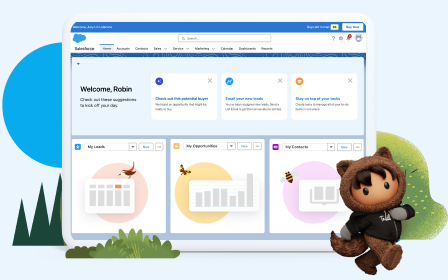Liberare il potenziale della propria azienda con la piattaforma dati Salesforce
Obiettivi di apprendimento
Al completamento di questa unità, sarai in grado di:
- Definire la piattaforma Salesforce.
- Descrivere lo scenario di DreamHouse.
- Creare un Trailhead Playground.
- Spiegare la differenza tra sviluppo no-code (dichiarativo) e sviluppo programmatico.
Una rapida introduzione a Salesforce
Potresti pensare che Salesforce sia solo un CRM. Archivia i dati dei clienti, offre processi per coltivare potenziali clienti e fornisce modi per collaborare con i colleghi. E in effetti fa tutte queste cose. Ma dire che Salesforce è "solo un CRM" è come sostenere che una casa è solo una cucina. È molto di più.
Salesforce è dotato di molte funzionalità standard, ovvero di prodotti e caratteristiche pronte all'uso che si possono utilizzare per gestire il business. Ecco alcune operazioni comuni che le aziende intendono fare con Salesforce e le funzioni che offriamo a supporto di tali attività. Puoi scoprire molti altri prodotti e funzionalità di Salesforce nel modulo Principi fondamentali dello sviluppo della piattaforma.
| Se l'esigenza è: | Noi offriamo: |
|---|---|
| Vendere a clienti potenziali ed effettivi | Lead e opportunità per gestire le vendite |
| Aiutare i clienti dopo la vendita | Casi e community per interagire con i clienti |
| Lavorare in mobilità | L'app mobile Salesforce personalizzabile |
| Collaborare con colleghi, partner e clienti | Slack, Chatter e le community per connettere l'azienda |
| Rivolgere iniziative di marketing al proprio pubblico | Marketing Cloud Engagement per gestire i percorsi dei clienti |
In base a ciò che l'azienda acquista, puoi ottenere queste e altre funzioni senza muovere un dito. Puoi considerare queste funzionalità un po' come una casa modello messa in mostra da un agente immobiliare. Potresti certamente viverci, ma non sarebbe casa tua. Non avrebbe i tuoi quadri alle pareti o quello strano appendiabiti che ti ha regalato zia Tilda quando hai preso casa.
È qui che entra in gioco la piattaforma Salesforce. Con la piattaforma puoi personalizzare e realizzare tutto ciò che rende unica l'azienda. E quando disponi di un'applicazione aziendale specifica per te, tutti hanno più successo.
Storie su Salesforce
In Trailhead ti vengono presentate molte aziende e numerosi personaggi che utilizzano Salesforce in modi diversi. Facciamo la conoscenza di questi "attori".
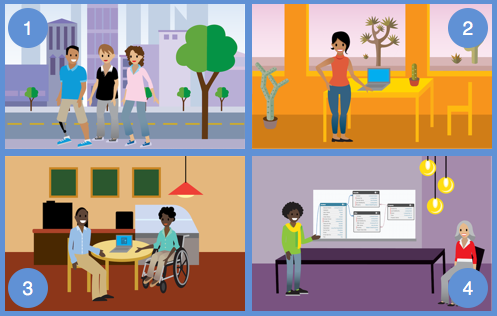
- Cloud Kicks: questa azienda produttrice di sneaker personalizzate sta facendo faville nel settore calzaturiero. Usa Salesforce per gestire le vendite e semplificare il complicato processo di generazione ed evasione degli ordini.
- Ursa Major Solar: all'avanguardia nel settore delle energie rinnovabili, Ursa Major Solar ha bisogno di un software aziendale che non teme le tecnologie più innovative. L'azienda utilizza Salesforce per gestire le vendite e il servizio clienti a livello nazionale.
- Get Cloudy Consulting: Get Cloudy, una delle migliori aziende di consulenza cloud del mercato, sa bene cos'è il CRM. Utilizza Salesforce per gestire i clienti esistenti e potenziali ed è sempre alla ricerca di nuovi metodi per creare innovazione con i servizi Salesforce.
- DreamHouse Realty: famosa per il suo approccio innovativo al settore immobiliare, DreamHouse utilizza Salesforce per mettere in contatto i dipendenti tra loro e vendere case in modo più efficiente.
Ci piace il tema della casa, quindi diamo il via al primo modulo dando un'occhiata a DreamHouse Realty. Utilizzeremo l'implementazione di Salesforce da parte di DreamHouse per spiegare alcuni termini, concetti e capacità fondamentali della piattaforma Salesforce.
Scopriamo qualcosa di più su DreamHouse.
Michelle è il principale mediatore immobiliare di DreamHouse. Trova molti potenziali acquirenti di case attraverso le app web e mobili di DreamHouse. Con le app, i clienti possono sfogliare le case disponibili e creare un elenco degli immobili preferiti di loro interesse. Possono anche contattare direttamente Michelle o altri mediatori per concordare le visite.

D'Angelo è l'amministratore Salesforce presso DreamHouse. Utilizzando la piattaforma Salesforce, sta realizzando una suite di funzionalità personalizzate per supportare Michelle e il suo team. Michelle può utilizzare questa funzionalità personalizzata per modificare e visualizzare le informazioni sulle proprietà che sta vendendo e per monitorare i suoi potenziali acquirenti.

Non dimentichiamo che Salesforce è dotato di funzionalità standard per monitorare gli oggetti più comuni associati alle vendite, come gli account, i referenti e i lead. Ma DreamHouse è un'azienda immobiliare, quindi ha esigenze specifiche legate al suo settore e al suo modello di business. Per tutto questo modulo, lavoreremo con D'Angelo per capire come la piattaforma Salesforce possa soddisfare queste esigenze.
Conoscere la nostra terminologia
Nell'ultimo paragrafo hai forse notato una parola strana: oggetti. Oggetto è uno dei numerosi termini importanti che imparerai man mano che prenderai dimestichezza con Salesforce.
Per prima cosa, è importante capire che cos'è un database nel contesto di Salesforce. Quando parliamo di database, immaginiamo un foglio di calcolo gigante. Quando si inseriscono informazioni in Salesforce, queste vengono memorizzate nel database in modo da renderle accessibili in un secondo momento. Le informazioni sono memorizzate in modo molto specifico, in modo che gli utenti possano sempre accedere alle informazioni di cui hanno bisogno.
Diamo un'occhiata a una pagina dell'app DreamHouse per definire alcuni dei suoi elementi più importanti e capire come si relazionano con il database.
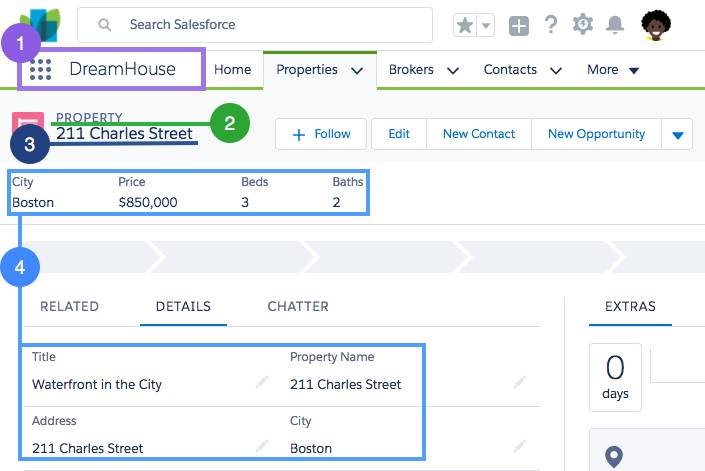
- Un'app in Salesforce è un insieme di oggetti, campi e altre funzionalità che supportano un processo aziendale. L'App Launcher (Programma di avvio app) permette di vedere quale app si sta utilizzando e di passare da un'app all'altra. (
 ).
). - Gli oggetti sono tabelle del database di Salesforce in cui viene archiviato un particolare tipo di informazione. Ci sono oggetti standard, ad esempio Account e Contacts (Referenti), e oggetti personalizzati, ad esempio l'oggetto Property (Immobile) che vedi nella grafica.
- I record sono righe nelle tabelle del database degli oggetti. I record sono i dati reali associati a un oggetto. In questo caso, l'immobile al 211 di Charles Street è un record.
- I campi sono colonne nelle tabelle del database degli oggetti. Sia gli oggetti standard che quelli personalizzati hanno dei campi. Nel nostro oggetto Property (Immobile), abbiamo campi come Address (Indirizzo) e Price (Prezzo).
Un altro termine importante che è difficile da rappresentare in un'immagine è organizzazione. Con questo termine ci riferiamo a un'istanza specifica di Salesforce. L'immagine qui riportata è tratta dall'organizzazione di DreamHouse. Un'azienda può avere una o più organizzazioni.
Sono molti concetti nuovi da assimilare. Se non capisci tutto subito, non preoccuparti. Continuando ad approfondire la tua conoscenza di Salesforce, la terminologia comincerà a venirti naturale.
Il tuo primo Trailhead Playground
Un'organizzazione Trailhead Playground (TP) è un ambiente sicuro in cui è possibile fare pratica delle competenze che si stanno apprendendo prima di utilizzarle in un ambito lavorativo vero e proprio. I TP sono dotati di tutti gli strumenti standard per la creazione e la personalizzazione delle app, necessari per mettere alla prova le tue competenze in materia di sviluppo. Se hai già sentito parlare di un'organizzazione Developer Edition (DE), un TP è un tipo speciale di DE.
Quando ti iscrivi a Trailhead, creiamo automaticamente un TP per te. Quindi, se non hai ancora effettuato l'iscrizione, questo è il momento giusto per farlo. Se lo hai già fatto, scorri fino alla fine di questa pagina e fai clic su Launch (Avvia) per aprire il tuo TP.
Le organizzazioni TP sono gratuite e puoi averne fino a 10 alla volta. Per crearne una, vai su una qualsiasi sfida pratica, fai clic sulla freccia in basso accanto ad Launch (Avvia) e seleziona Create a Trailhead Playgreaund (Crea Playground). Se hai raggiunto il limite massimo o vuoi gestire i tuoi TP, puoi visualizzarli ed eliminarli nel tuo profilo Trailhead. Se hai bisogno del nome utente e della password del tuo TP, puoi consultarli seguendo le istruzioni fornite qui.
Dai, avvia il tuo TP, così possiamo iniziare a sporcarci le mani.
Installare l'app DreamHouse
Per proseguire e completare i passaggi di questo modulo, è necessario installare il pacchetto DreamHouse nel Trailhead Playground. Segui le istruzioni per avviare un playground e installare il pacchetto. Questo pacchetto e il playground vengono utilizzati anche per completare la sfida pratica.
- Per avviare il tuo Trailhead Playground, fai scorrere questa pagina fino in fondo e fai clic su launch (Avvia).
- Nell'App Launcher (Programma di avvio app) (
 ), trova e seleziona Playground Starter.
), trova e seleziona Playground Starter. 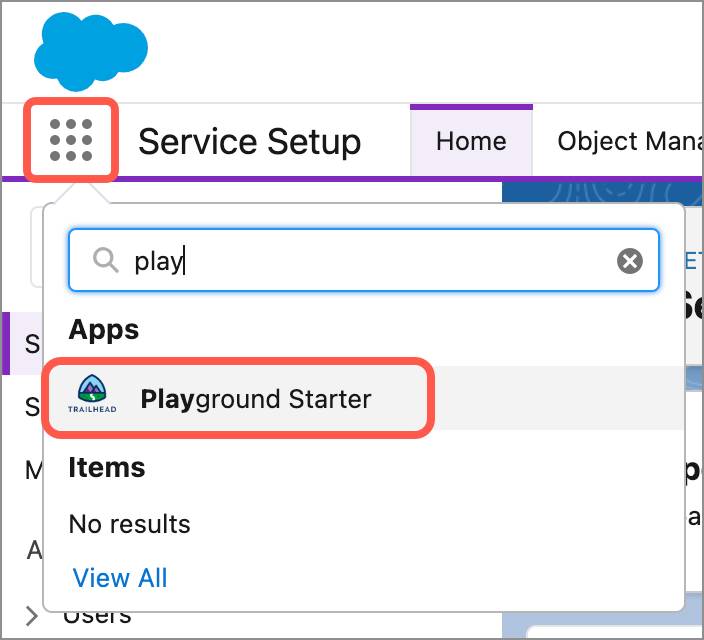
- Se non vedi l'app Playground Starter, copia questo link di installazione del pacchetto e dai un'occhiata a Installare un pacchetto o un'app per completare una sfida Trailhead nella Guida di Trailhead. Salta i passaggi restanti.
- Se vedi l'applicazione Playground Starter, fai clic sulla scheda Install a Package (Installare un pacchetto).
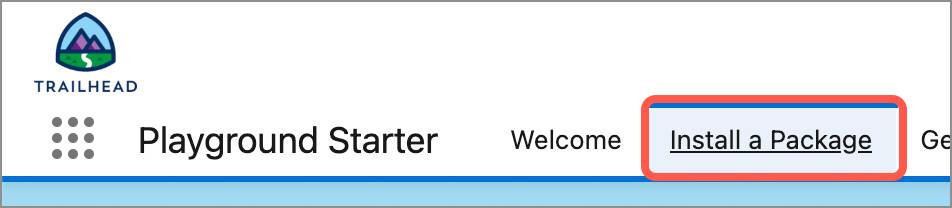
- Copia e incolla
04t3h000004bhxlAAAnel campo Package ID (ID pacchetto) e fai clic su Install (Installa). - Seleziona Install for All Users (Installa per tutti gli utenti), quindi fai clic su Install (Installa).
- Quando ti viene chiesto di approvare l'accesso di terze parti, fai clic su Yes (Sì) e poi su Continue (Continua). Questo fornisce informazioni aggiornate alla mappa dell'App Dreamhouse.
- Al termine dell'installazione, fai clic su Done (Chiudi).
- Ora torna all'App Launcher (Programma di avvio app) (
 ), cerca l'app Dreamhouse e selezionala.
), cerca l'app Dreamhouse e selezionala. - Fai clic sulla scheda Settings (Impostazioni), e poi sul pulsante Import Data (Importa dati). In questo modo nell'app vengono inseriti dati di esempio, tra cui immobili, referenti e mediatori.
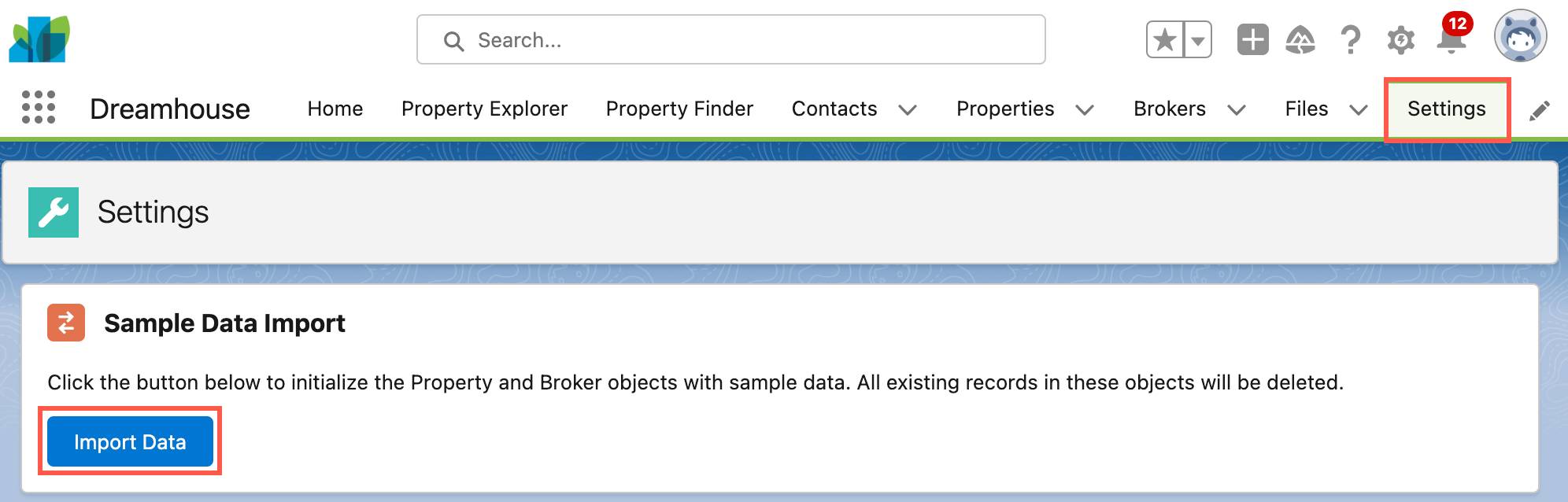
In questo modulo esamineremo alcuni componenti di questa applicazione, ma puoi rivederne liberamente qualsiasi parte prima di proseguire.
Personalizzare la piattaforma Salesforce
Sai già che puoi utilizzare la piattaforma Salesforce per sviluppare oggetti e funzionalità personalizzate specifiche per il tuo business. Forse però non sai che, per la maggior parte, puoi svolgere questa attività senza mai scrivere una riga di codice.
Lo sviluppo che non richiede la scrittura di codice è noto come sviluppo no-code (o dichiarativo). Nello sviluppo no-code si utilizzano moduli e strumenti a trascinamento per effettuare efficaci interventi di personalizzazione. La piattaforma offre anche lo sviluppo programmatico, che utilizza elementi come i componenti Lightning. Ma anche se non sai programmare, puoi comunque realizzare cose straordinarie sulla piattaforma.
Iniziamo con qualcosa di piccolo. Michelle vuole un modo per sapere rapidamente se il potenziale acquirente di una casa è in possesso dei requisiti necessari per ottenere un mutuo. Per apportare questa modifica, D'Angelo vuole creare un'apposita casella di controllo nell'oggetto Contact (Referente). In gergo Salesforce, si tratta dell'aggiunta di un campo personalizzato a un oggetto standard. Vediamo come fa.
- Dall'icona a forma di ingranaggio (
 ), fai clic su Setup (Imposta) per aprire la pagina Setup (Imposta). Utilizziamo molto questa pagina, quindi ricordati di questo passaggio!
), fai clic su Setup (Imposta) per aprire la pagina Setup (Imposta). Utilizziamo molto questa pagina, quindi ricordati di questo passaggio! - Fai clic sulla scheda Object Manager (Gestore oggetti).
- Fai clic su Contact (Referente).
- Nel riquadro Details (Dettagli), fai clic su Fields & Relationships (Campi e relazioni) e poi su New (Nuovo).
- Il tipo di dati indica il tipo di informazioni memorizzate nel campo. Per questo campo, scegli Checkbox (Casella di controllo) e fai clic su Next (Avanti).
- L'etichetta del campo è ciò che vedi nella pagina Contact (Referente). Inserisci Prequalified? (In possesso dei requisiti?) e fai clic su Next (Avanti).
- Fai di nuovo clic su Next (Avanti) per accettare la protezione a livello di campo predefinita.
- Seleziona la casella di controllo per aggiungere il nuovo campo al layout di tutte le pagine dei referenti e poi fai clic su Save (Salva).
Hai appena personalizzato il tuo primo oggetto. Ottimo lavoro!
Vediamo cosa abbiamo fatto. Nell'App Launcher (Programma di avvio app) (![]() ), trova e seleziona Dreamhouse. Nell'app Dreamhouse, fai clic sulla scheda Contacts (Referenti). Usa la freccia
), trova e seleziona Dreamhouse. Nell'app Dreamhouse, fai clic sulla scheda Contacts (Referenti). Usa la freccia  per visualizzare tutti i referenti e fai clic sul nome di un referente. Nella scheda Details (Dettagli) puoi vedere il nuovo campo. Adesso sarà più facile per Michelle e gli altri mediatori registrare e recuperare queste importanti informazioni sui clienti.
per visualizzare tutti i referenti e fai clic sul nome di un referente. Nella scheda Details (Dettagli) puoi vedere il nuovo campo. Adesso sarà più facile per Michelle e gli altri mediatori registrare e recuperare queste importanti informazioni sui clienti.
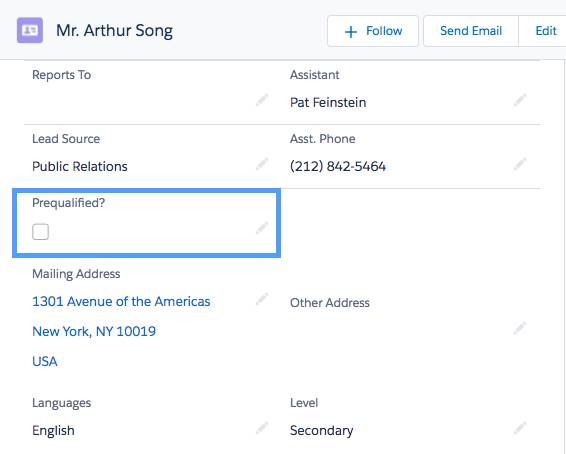
Abbiamo fatto presto ad aggiungere quel campo. Ma si dà il caso che abbiamo fatto molto di più che aggiungere un campo. Mentre procedevamo, la piattaforma ha lavorato molto dietro le quinte. È evidente che il nuovo campo sia stato aggiunto all'interfaccia utente. È possibile anche eseguire rapporti e creare cruscotti digitali che fanno riferimento al nuovo campo. Il campo è persino pronto per essere utilizzato nell'app mobile Salesforce. E tu non hai dovuto fare altro che fare clic su Next (Avanti)!
Ecco quanto è potente la piattaforma Salesforce. Nella prossima unità parleremo di come puoi sfruttare la piattaforma per il tuo business.
Risorse
Vuoi affrontare la sfida?
Se hai seguito i passaggi descritti nell'unità, hai inserito correttamente la casella di controllo "Prequalified?" ("In possesso dei requisiti?"). Adesso, metti alla prova ciò che hai imparato creando un campo completamente nuovo. Stavolta crea un campo di tipo Currency (Valuta) anziché una casella di controllo. Porta a termine la nuova sfida riportata di seguito per mettere alla prova ciò che hai imparato.